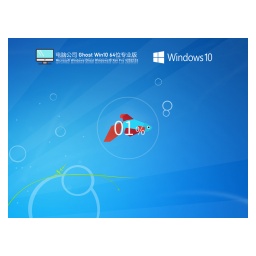
電腦公司 占存:4.81 GB 時間:2025-03-28
軟件介紹: 電腦公司 Ghost Win10 64 位精簡專業(yè)版 V2022.03 是一款針對 Windows 10 操作系統(tǒng)進行精簡和優(yōu)化...
電腦公司 Ghost Win10 64 位精簡專業(yè)版是一款針對 Windows 10 操作系統(tǒng)進行深度優(yōu)化和精簡的版本。該系統(tǒng)集成了最新的系統(tǒng)補丁,確保系統(tǒng)安全穩(wěn)定。能夠智能識別并安裝最新的官方驅(qū)動程序,確保硬件設(shè)備正常運行。接下來就讓華軍小編為大家解答一下電腦公司 Ghost Win10 64 位精簡專業(yè)版如何安裝以及電腦公司 Ghost Win10 64 位精簡專業(yè)版安裝的方法吧!
一、前期準(zhǔn)備
下載系統(tǒng)鏡像:
從可靠的來源下載電腦公司 Ghost Win10 64 位精簡專業(yè)版的 ISO 鏡像文件。
驗證鏡像完整性:下載完成后,使用 MD5 或 SHA1 校驗工具驗證鏡像文件的完整性,確保文件未損壞。
制作啟動介質(zhì):
準(zhǔn)備 U 盤:容量至少為 8GB 的空白 U 盤,重要數(shù)據(jù)請?zhí)崆皞浞荩谱鲉颖P時會格式化 U 盤。
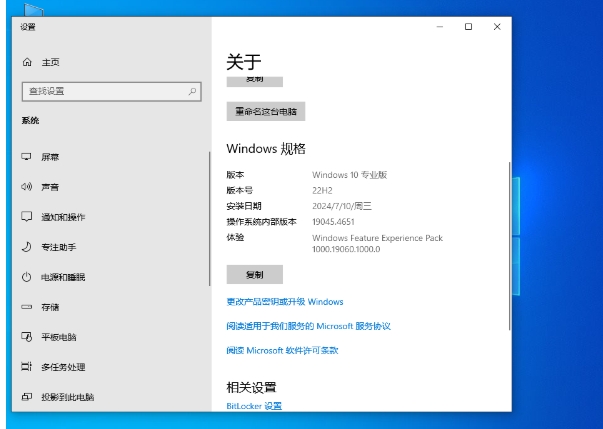
使用制作工具:推薦使用 Rufus 或 UltraISO 等工具,將 ISO 鏡像寫入 U 盤,制作成可啟動的 U 盤安裝介質(zhì)。
備份重要數(shù)據(jù):
在安裝系統(tǒng)前,備份 C 盤(系統(tǒng)盤)上的重要數(shù)據(jù),因為系統(tǒng)安裝會格式化 C 盤,導(dǎo)致數(shù)據(jù)丟失。
二、BIOS設(shè)置
進入 BIOS:
重啟電腦,在開機時按下特定的按鍵(如 F2、F10、Delete 或 Esc)進入 BIOS 設(shè)置界面。具體按鍵因主板型號而異,請參考主板說明書。
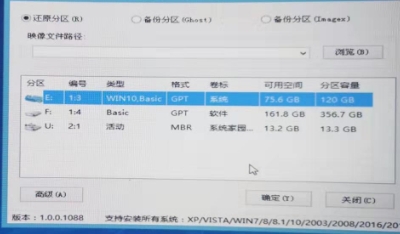
設(shè)置啟動順序:
在 BIOS 中,找到“Boot”或“啟動”選項。
將 U 盤或光盤設(shè)置為第一啟動項,保存設(shè)置并退出 BIOS。
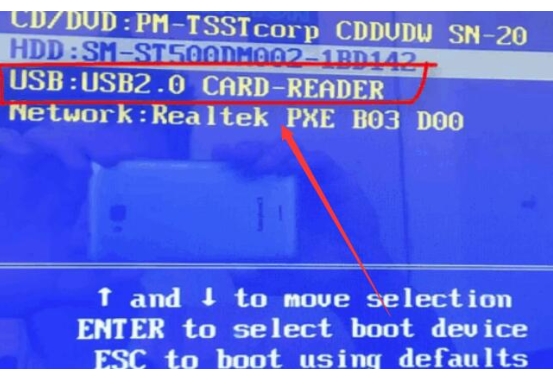
三、系統(tǒng)安裝
啟動安裝程序:
插入制作好的 U 盤啟動盤,重啟電腦。
電腦將從 U 盤啟動,進入 Ghost Win10 的安裝界面。

選擇安裝選項:
語言和區(qū)域設(shè)置:根據(jù)需要選擇語言、時間和貨幣格式、鍵盤或輸入法。
安裝類型:選擇“自定義:僅安裝 Windows(高級)”。
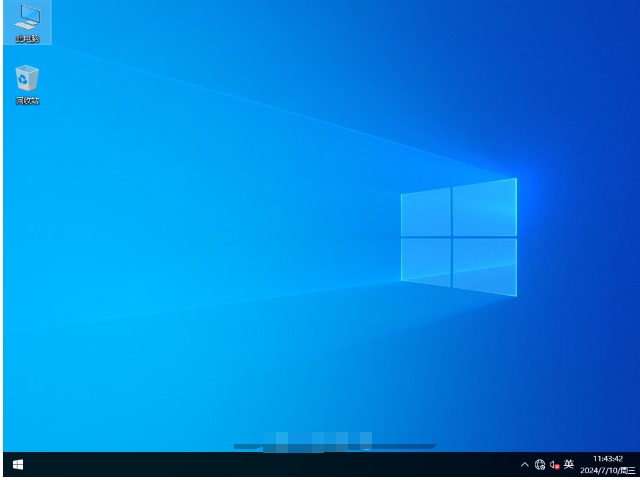
磁盤分區(qū):
刪除原有分區(qū)(如果需要全新安裝):在安裝界面中,選擇要安裝系統(tǒng)的硬盤,刪除所有現(xiàn)有分區(qū),注意此操作會清除硬盤上的所有數(shù)據(jù)。
新建分區(qū):點擊“新建”,創(chuàng)建新的分區(qū),設(shè)置分區(qū)大小,建議至少分配 100GB 給 C 盤。
選擇安裝位置:選擇剛剛創(chuàng)建的主分區(qū)(通常為 C 盤),點擊“下一步”開始安裝。
等待安裝完成:
系統(tǒng)將自動復(fù)制文件、安裝功能和更新,此過程可能需要一段時間。
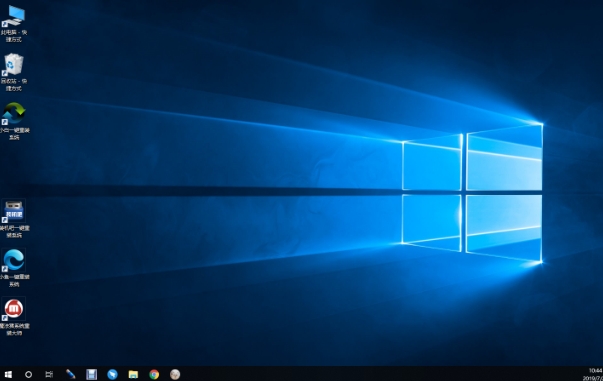
安裝完成后,電腦會自動重啟。
以上就是華軍小編為您整理的電腦公司 Ghost Win10 64 位精簡專業(yè)版如何安裝以及電腦公司 Ghost Win10 64 位精簡專業(yè)版安裝的方法啦,希望能幫到您!
 Win11專業(yè)版和專業(yè)工作站版有什么區(qū)別-專業(yè)版和專業(yè)工作站版的區(qū)別
Win11專業(yè)版和專業(yè)工作站版有什么區(qū)別-專業(yè)版和專業(yè)工作站版的區(qū)別
 筆記本專用 Ghost Win10 64位 通用專業(yè)版怎么安裝-筆記本專用 Ghost Win10 64位 通用專業(yè)版安裝的方法
筆記本專用 Ghost Win10 64位 通用專業(yè)版怎么安裝-筆記本專用 Ghost Win10 64位 通用專業(yè)版安裝的方法
 Ghost Windows 10 64位 系統(tǒng)世界純凈版怎么安裝?-Ghost Windows 10 64位 系統(tǒng)世界純凈版安裝的方法
Ghost Windows 10 64位 系統(tǒng)世界純凈版怎么安裝?-Ghost Windows 10 64位 系統(tǒng)世界純凈版安裝的方法
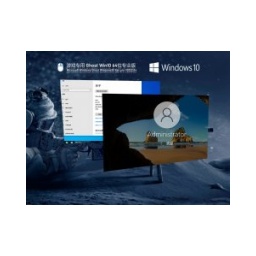 游戲?qū)S?Win10 64位 純凈專業(yè)版怎么安裝-游戲?qū)S?Win10 64位 純凈專業(yè)版安裝的方法
游戲?qū)S?Win10 64位 純凈專業(yè)版怎么安裝-游戲?qū)S?Win10 64位 純凈專業(yè)版安裝的方法
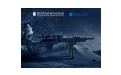 游戲?qū)S?Ghost Win10 64位 極速優(yōu)化正式版怎么安裝-游戲?qū)S?Ghost Win10 64位 極速優(yōu)化正式版安裝的方法
游戲?qū)S?Ghost Win10 64位 極速優(yōu)化正式版怎么安裝-游戲?qū)S?Ghost Win10 64位 極速優(yōu)化正式版安裝的方法